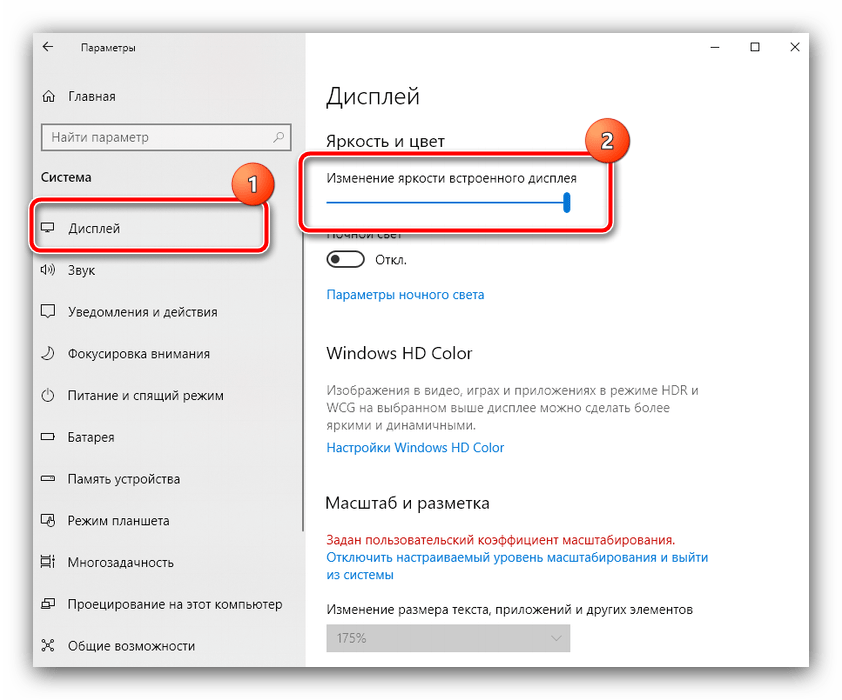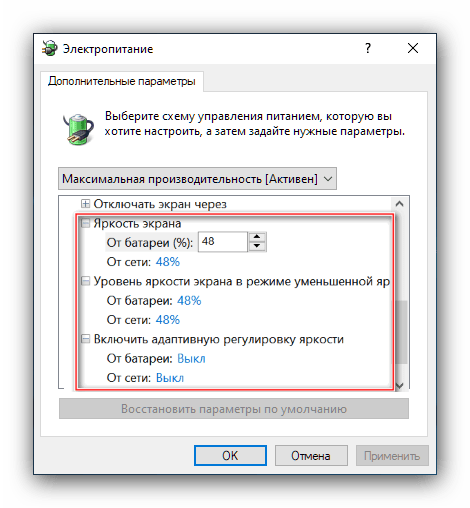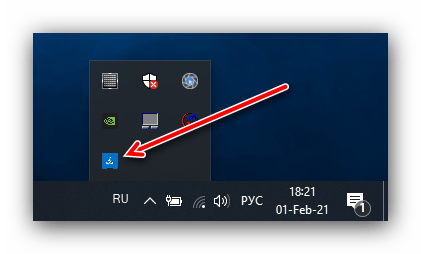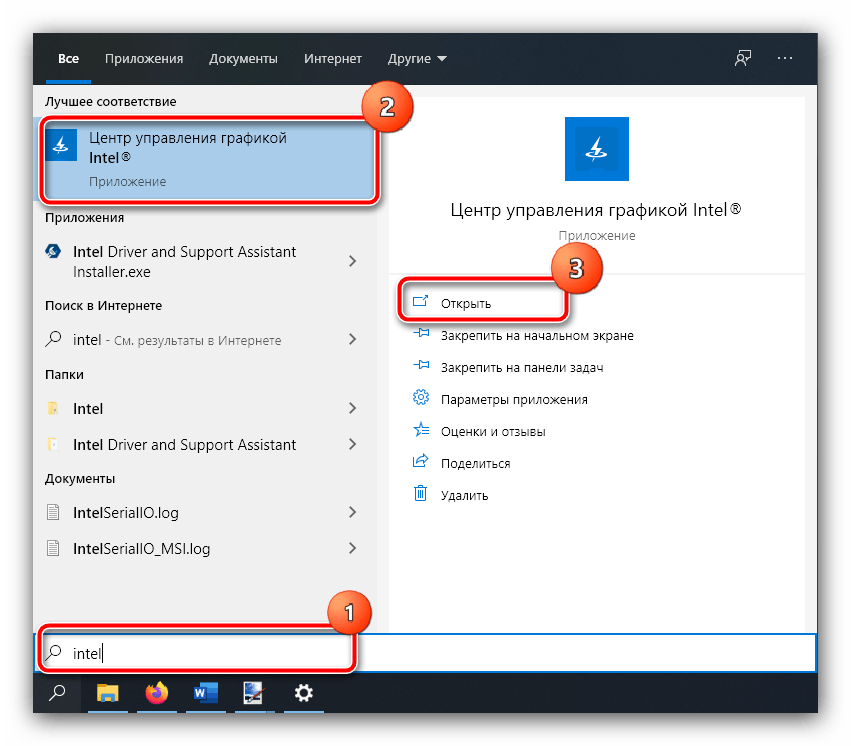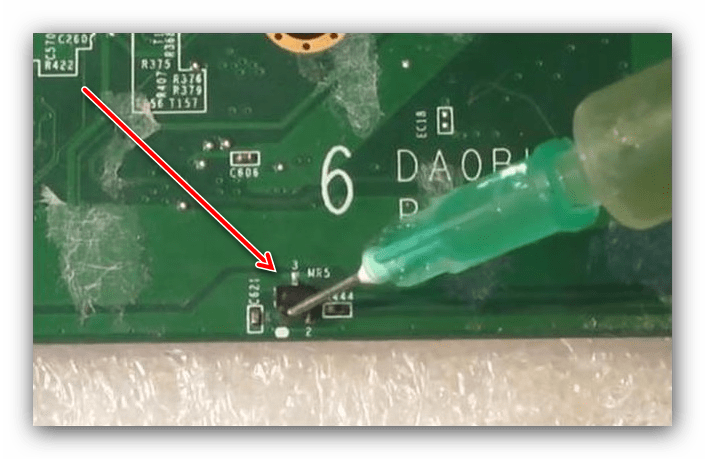затемнение экрана что делать
Причины, по которым экран ноутбука стал тусклым
Причина 1: Неправильные настройки яркости
Наиболее часто рассматриваемый сбой является программным, и заключается в неправильно настроенной яркости дисплея. Шаги решения следующие:
Переместите точку на полосе в крайнее правое положение.
В более старых вариантах «десятки» понадобится открыть «Параметры»: используйте комбинацию Win+I, затем выберите пункт «Система».
Здесь кликните по позиции «Дисплей», и в правой части окна будет искомый элемент.
Откройте пункт «Экран» и проверьте, каким образом установлена яркость – если она находится на минимуме, причина проблемы именно в этом.
Причина 2: Некорректные параметры драйвера Intel
В некоторых ситуациях источником проблемы являются параметры драйвера Intel HD Graphics, которое установлено в большинстве ноутбуков как энергоэффективное видеоядро. Оно же по умолчанию и работает при использовании системы и подавляющего числа прикладных приложений. Для устранения сбоя драйвер потребуется настроить.
В самом крайнем случае можно открыть «Поиск» и ввести в него запрос intel – нужный нам результат называется «Центр управления графикой Intel» или похоже по смыслу.
Если внесённые изменения не принесли эффекта, попробуйте перезагрузить лэптоп – при входе в систему она должна подхватить новые настройки.
Причина 3: Неполадки с датчиком закрытия крышки
Более серьёзный случай тусклого экрана заключается в проблемах с самой матрицей. Первой нужно проверить работу переключателя крышки ноутбука: возможно, датчик вышел из строя и заставляет систему думать, что она закрыта. Для этих целей воспользуйтесь магнитом: поднесите его к рамке вокруг экрана и проводите по ней – какое-то место должно магнититься. Далее отыщите соответствующую ему позицию на панели ноутбука с платой и клавиатурой и поднесите магнит туда. Если устройство на него реагирует (яркость повысилась), это признак выхода сенсора из строя. Эта процедура требует некоторых специфичных навыков, поэтому будет лучше, если её выполнят профессионалы из центра по ремонту ноутбуков.
Причина 4: Дефекты шлейфа
Порой виной всему бывает шлейф, который соединяет материнскую плату и матрицу экрана. В некоторых моделях лэптопов он расположен не очень удачно, и при активной эксплуатации может перетереться. Последнее вызывает целый ряд симптомов, и низкая яркость – лишь один из них. Для проверки попробуйте несколько раз закрыть и открыть крышку, а также зафиксировать её в разных положениях. Если при этом в какой-то из позиций проблема тусклого экрана пропадает, дело точно в шлейфе, и его нужно заменить. Это можно сделать самостоятельно, но мы всё-таки порекомендуем обратиться в сервисный центр.
Причина 5: Проблемы с подсветкой
Подсветка дисплея почти любого ноутбука осуществляется посредством светодиодных полос, которые запитываются и управляются инвертором. Последний элемент также подвержен поломкам, пусть и достаточно редко, сравнительно с остальными комплектующими. В случае подобного сбоя самостоятельно устранить его невозможно, так как инвертор разведён на системной плате, поэтому единственным решением будет визит в мастерскую. Аналогично можно устранить и выгорание светодиодов подсветки.
Причина 6: Поломки матрицы
Последний источник рассматриваемой проблемы представляет собой сбой матрицы – например, в вашем экземпляре она бракованная или оказалась повреждена по иным причинам. Об этом ясно говорит неэффективность попыток восстановления работоспособности описанными выше методами. Ремонту панель не подлежит, её можно только заменить.
Помимо этой статьи, на сайте еще 12473 инструкций.
Добавьте сайт Lumpics.ru в закладки (CTRL+D) и мы точно еще пригодимся вам.
Отблагодарите автора, поделитесь статьей в социальных сетях.
Потемнел экран телевизора: что делать
Если потемнел экран телевизора, пропала яркость, картинка стала тусклой или исчезла совсем, прежде всего, следует изучить инструкцию и проверить настройки устройства. В том случае, когда ТВ приемник отрегулирован правильно, а изображение отсутствует или плохое, придётся искать неисправность.
Возможные причины проблемы
На современных моделях телевизоров, например, LG или Самсунг, часто экран телевизора темнеет, если:
Так, если потемнела только нижняя часть экрана более старых моделей (с утолщенным корпусом), вероятнее всего, проблема с одной лампой подсветки или схемой её питания. В более новых версиях ТВ приемников затемнение может быть вызвано поломкой лент LED-светодиодов, которые подсвечивают изнутри жидкокристаллическую матрицу. Элементы ленты подключены последовательно, и когда один из них сгорает, то вся лента выключается.
При нормальном режиме работы на подсветку поступает питающее напряжение с инвертора (около 200 В). Это обеспечивает LED-драйвер контроля подсветки. Нарушение в его функционировании также может быть виной тому, что телевизор стал темнее показывать.
Темный экран может быть и не связан с настройками или подсветкой. Причинами того, что звук есть, но отсутствует картинка, могут быть следующие факторы:
Для точного определения неисправности необходимо провести полную диагностику устройства.
Как провести общую диагностику телевизора
Прежде всего, нужно войти в меню ТВ приемника, прибавить яркость, проверить настройки контрастности. Необходимо убедиться, что параметры дисплея выставлены правильно, в соответствии с инструкцией по эксплуатации устройства. Далее, нужно отключить энергосбережение, если оно включено. Также выйти из ночного режима, если устройство его поддерживает.
Кроме этого, перед проверкой самого телевизора, необходимо убедиться в надежности внешних соединений. При возможности заменить HDMI кабель. Проверить, что источник ТВ сигнала — цифровая приставка эфирного телевидения, спутниковое ТВ — функционирует исправно.
Если в доме несколько ТВ приемников, можно проверить работу всей периферии, заменив телевизор на заведомо исправный. Если все в порядке, нужно делать диагностику самого устройства. Для этого желательно иметь некоторые навыки в радиоэлектронике или доверить работу мастеру.
Характер неисправности и возможная причина
При поломке инвертора:
Вышел из строя блок питания:
Проблема в шлейфе матрицы:
Неисправна подсветка жидкокристаллического полимерного слоя:
Как заменить лампы светодиодной подсветки
Сгоревший диод или лампу можно обнаружить, если подсветить затемненную, потускневшую часть экрана телевизора фонариком. В том случае, когда изображение стало более заметным, скорее всего, неисправны элементы подсветки ЖК матрицы.
Разборка ТВ приемника
Чтобы снять заднюю крышку, следует выкрутить крепежные болты, предварительно положив устройство матрицей вниз на стол. После этого нужно действовать так.
Получив доступ к элементам подсветки, приступают к её проверке.
Замена ламп подсветки
Некоторые поломки легко определить по внешнему виду вышедших из строя деталей. Наличие наплавленностей, трансформаций цвета линз или подгораний свидетельствует о неисправности поврежденных элементов.
Лампы находятся по всему периметру экрана горизонтальными рядами или сверху и снизу монитора парами в пеналах. Определить неисправный элемент часто удается по характерному потемнению катода. Если это не удается, придется проверять каждую методом замены на заведомо исправную.
Если после устранения выявленных проблем подсветка не работает так, как надо, или внешних поломок нет, то проверяют диодные линейки и детали по отдельности.
После проверки функционирования подсветки, устройство собирается.
Если диагностика светодиодов не выявила проблем, обследуют драйвер питания. В этом случае питание на ленту не поступает или находится в недопустимых пределах.
Понадобятся знания в области схемотехники, чтобы проверить значения токов и провести анализ работы блока питания.
Совет! После устранения неисправности желательно выставить яркость LED-подсветки на 75-80% от максимума. Это поможет срок службы светодиодов.
Заключение
Потемнение экрана телевизора происходит в большинстве случаев из-за неисправности схемы подсветки ЖК матрицы. Заменить вышедшие из строя лампы или светодиод можно самостоятельно. Предварительно следует убедиться в причине проблемы, подсвечивая дисплей ярким фонариком. Если сами световые приборы в устройстве исправны, дальнейший ремонт электроники лучше проводить в специализированном сервисном центре.
MediaStrazh. Be on protection!
Лучший антивирусный проект!
Как настроить время затемнения экрана, перехода компьютера или ноутбука в спящий режим и режим ожидания. Как сделать, чтобы не тух, не отключался или не затемнялся дисплей компьютера/ноутбука или наоборот, и настроить яркость дисплея. Windows 7, 8, 10
Как настроить время затемнения экрана, перехода компьютера или ноутбука в спящий режим и режим ожидания. Как сделать, чтобы не тух, не отключался или не затемнялся дисплей компьютера/ноутбука или наоборот, и настроить яркость дисплея. Windows 7, 8, 10
Итак, многие пользователи сталкиваются с определенными неудобствами, связанными с настройками энергосбережения Windows, такими как не приемлемое или просто не удобное время отключения отключения дисплея или вовсе ухода компьютера в спящий режим.
Кто-то хотел бы, чтобы компьютер выключал дисплей и засыпал раньше, чем это настроено по умолчанию, а кому-то не нравится, что дисплей тухнет или компьмютер уходит в спящий режим слишком быстро. А кто-то просто хотел бы настроить яркость дисплея ноутбука или компьютера.
Настраивается все это довольно просто, потому, прочитав данную инструкцию, у Вас больше никогда не возникнет затруднений с такого рода настройкам.
Готово! Теперь Ваш ПК ведет себя так, как Вам бы этого хотелось.
КАК УЛУЧШИТЬ РАБОТУ СМАРТФОНА/ПЛАНШЕТА
Экран стал тусклым на телефоне. Почему и что делать
Экран – это основной компонент, посредством которого мы взаимодействуем с нашими смартфонами. Поэтому крайне желательно, чтобы он имел: а) высокое разрешение, б) большую диагональ и в) достаточную яркость, чтобы иметь возможность потреблять контент хоть в помещении, хоть на улице. Но если разрешение и диагональ матрицы на уже имеющемся смартфоне подкрутить никак нельзя, то вот с яркостью всё заметно проще. Её можно убавить или прибавить так, как вам хочется. Другое дело, когда экран вдруг неожиданно потускнел и уже не дотягивает до пиковых показателей яркости.
Экран смартфона стал тускнеть? Попробуем разобраться, в чём дело
На самом деле причин, почему экран смартфона потускнел, может быть несколько. Разберём каждую по отдельности.
Снижается яркость на телефоне. Как запретить
Прежде всего нужно просто проверить автояркость. Возможно, датчик освещённости, который регулирует яркость экрана, счёл, что для комфортной работы будет достаточно и 50%:
Автояркость зачастую не позволяет выкрутить яркость на максимум
Рекомендуется проверить яркость сразу с нескольких сценариях использования: видео, фото, игры, работа с приложениями и просто взаимодействие с интерфейсом. При этом желательно повторить всё то же самое и в помещении, и на улице при естественном освещении. Если лучше не стало, переходим к другому способу.
Как увеличить яркость экрана
Скорее всего, причина, по которой яркости экрана банально не хватает, заключается либо в разрядке аккумулятора, но тогда его нужно просто зарядить, либо в работе режима энергосбережения. Даже если вы выкрутили яркость на максимум, он всё равно может немного её урезать в целях экономии ресурса аккумулятора. В этом случае единственный вариант исправить ситуацию – это отключить режим:
Режим энергосбережения принудительно снижает максимальную яркость
В моём случае после отключение режима энергосбережения прирост яркости происходит автоматически, и мне не нужно ничего включать дополнительно. Однако в прошивках некоторых смартфонов необходимо добавить яркость вручную. Скорее всего, это даст дополнительные 10-15% яркости. Но помните, что автономность смартфона в этом случае может упасть на те же 10-15%.
Почему не хватает яркости экрана
Возможно, просто яркость экрана вашего смартфона слишком мала, а, возможно, особенности вашего зрения требуют, чтобы изображение было поярче
Третью и четвёртую причину тусклого дисплея можно объединить в одну. Они хоть и имеют разную природу, но не подлежат исправлению. Поэтому просто примите нижеследующую информацию к сведению.
Вполне возможно, что ваш смартфон просто не способен выдать большую яркость. Это зависит даже не от настроек, а от его аппаратного оснащения. Например, мой Honor View 20 имеет дисплей с яркостью 520 нит.
Это не так уж и много по современным меркам. Например, iPhone 12 имеет штатную яркость в 800 нит, а пиковая достигает 1200. То есть в 2,5 раза больше. Логично, что пользоваться айфоном – особенно при естественном освещении – будет комфортнее, чем хонором.
Однако может быть и такое, что смартфон, которым вы пользуетесь, остаётся одним и тем же, а вам со временем стало банально не хватать его яркости. Я, конечно, не врач, но по себе знаю, что такое тоже может быть, и причина этому – близорукость, или миопия.
Новости, статьи и анонсы публикаций
Свободное общение и обсуждение материалов
Как вы покупаете смартфоны? Я предпочитаю заказывать доставку. Во-первых, так не нужно идти в магазин физически, во-вторых, так аппарат гарантированно приходит запечатанный, а, в-третьих, так я получаю право без объяснения причин вернуть его продавцу в течение 7 дней. Это удобно. Но многие по-прежнему предпочитают ходить за техникой в магазин самостоятельно. Им такой способ кажется более надёжным, потому что товар минует доставку и сразу попадает им в руки. Но ведь не ровен час нарваться на витринный образец. А нужен ли он вам?
Ресурс любого автономного устройства конечен. И сейчас я говорю не о том, что оно рано или поздно сломается, а о том, что в какой-то момент у него кончится энергия и оно превратиться в набор технологичных микросхем. Конечно, хочется, чтобы это случалось реже, и производители стараются делать все от них зависящее, а что не сделали они, пробуют наверстать производители внешних аккумуляторов. Но ведь и мы сами можем отчасти решить проблему автономности своего устройства. Порой мы даже не замечаем, когда теряем до половины заряда в пустоту. А иногда надо просто сходить в сервис и за пару тысяч рублей решить все проблемы. Давайте назовем несколько причин, почему телефон садиться очень быстро и что можно с этим сделать.
Раньше с выходом новой линейки смартфонов, необходимость обновления своего девайса была четко обозначена. В новых гаджетах раз за разом появлялись новые функции, необходимые для каждого пользователя. В современном мире технический прогресс устройств достиг таких высот, что часто люди ходят с телефоном по три, четыре года и даже больше и не испытывают никаких трудностей. Несмотря на то, что у всех смартфонов увеличился срок годности, телефон все равно когда-то приходится заменить и многие пользователи сталкиваются с вопросом, когда же это лучше сделать.
Как предотвратить затемнение экрана вашего ноутбука
4 решения для предотвращения затемнения экрана вашего ПК
Автоматическое затемнение экрана на вашем ноутбуке может иногда раздражать. В этой статье мы покажем вам, как отключить функцию адаптивной яркости, которая приводит к затемнению экрана вашего ноутбука. Решение очень простое и требует всего пару настроек в вашем плане питания.

Многие современные ноутбуки на платформе Windows оснащены адаптивными датчиками освещения, которые регулируют яркость экрана в зависимости от освещения. Но, к сожалению, эта функция не работает так, как она должна работать в Windows, и это может вызвать некоторые проблемы с вашим опытом.
Как остановить мой экран от затемнения в Windows 10?
Способ 1: отключить адаптивную яркость
Если проблема с изменением яркости постоянно вас раздражает, вот что вы должны сделать, чтобы ее исправить:
Адаптивные датчики света доступны для ноутбуков с Windows 7 и Windows 8. Эта функция также доступна в ноутбуках с операционной системой Windows 10. Так было с самого первого дня выпуска операционной системы для производителей.
Говоря о новых версиях Windows 10, если вы установили последнюю версию ОС, имейте в виду, что последующие шаги могут немного отличаться.
Вот как вы отключаете адаптивную яркость на своем ноутбуке под управлением новейшей версии Windows 10:
– СВЯЗАННО: Как исправить проблемы с экраном в Windows 10
Способ 2: блок дисплея затемнения навсегда
Еще один быстрый способ предотвратить затемнение экрана ноутбука при отключении от сети – просто установить для параметра «Отключить дисплей» в параметрах питания значение «Никогда».
Способ 3: обновить драйвер дисплея
Если у вас все еще есть проблема с затемнением экрана, проверьте, обновлен ли ваш драйвер дисплея. Вы можете зайти в диспетчер устройств, выбрать драйвер дисплея, щелкнуть по нему правой кнопкой мыши и выбрать «Обновить драйвер».
Способ 4: отключить энергосбережение дисплея на ПК Intel
Кроме того, если вы используете видеокарту Intel, отключите функцию «Технология энергосбережения дисплея». Многие пользователи подтвердили, что быстрые решения работали для них. Попробуйте также, так как это может быть ответом на проблемы затемнения экрана вашего ноутбука.
Если у вас есть другие проблемы с экраном вашего компьютера, вы можете проверить нашу статью о решении проблемы пиксельного экрана ПК или ноутбука.
Вот и все, дисплей вашего ноутбука больше не должен тускнеть после выполнения этих действий.
Если у вас есть какие-либо комментарии, предложения или, возможно, некоторые другие решения этой проблемы, не стесняйтесь писать нам в разделе комментариев ниже. Мы хотели бы услышать ваше мнение.